win11怎么查看软件大小 Win11如何查看已安装软件占用空间大小
更新时间:2024-09-02 10:42:12作者:yang
Win11操作系统的问世给用户带来了全新的体验,但随之而来的问题是,随着安装软件的增多,系统占用的空间也在逐渐增加,如何在Win11系统中查看已安装软件占用的空间大小呢?这是许多用户都关心的问题。在本文中我们将介绍几种简单的方法来帮助您快速了解已安装软件所占用的空间大小。愿本文能对您有所帮助。
方法如下:
1.在开始菜单中打开设置,或按快捷键win+i。
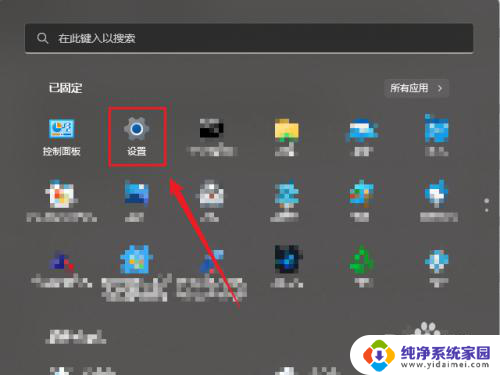
2.左侧列表点击系统,右侧列表选择存储。
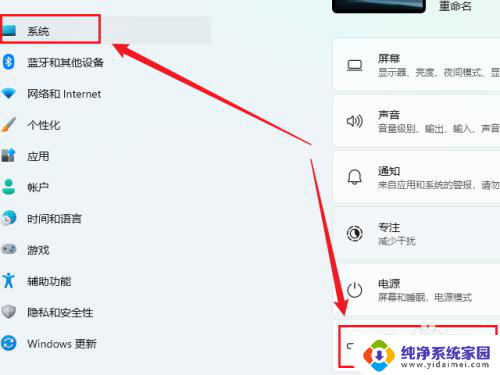
3.在安装的应用后方即可看到目前所有已安装软件占用的空间大小。
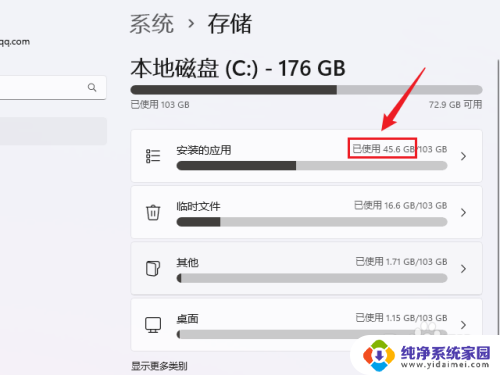
以上是关于如何查看软件大小的全部内容,如果有任何不清楚的地方,用户可以参考小编的步骤进行操作,希望对大家有所帮助。
win11怎么查看软件大小 Win11如何查看已安装软件占用空间大小相关教程
- win11如何查看软件安装位置 怎么知道电脑上软件的安装路径
- win11查已安装的更新 Win11如何查看已经安装的系统更新信息
- win11查看安装时间 Win11系统安装时间的查看方法
- 怎么查看c盘安装了哪些软件 Win10系统如何查看C盘安装的软件列表
- win11怎样查找打印机 Win11系统如何查看已安装的打印机
- 电脑软件版本在哪看 如何在电脑上查看已安装软件的版本号
- 如何查看电脑软件安装时间 查看电脑系统安装日期的方法
- 怎么查看电脑软件在哪个盘里 Win10怎样查看已安装应用的方法
- 怎么查看win10安装时间 Windows 10系统具体安装时间的查看方式
- win11安装的软件在哪里找 Win11搜索已安装应用程序的技巧
- win10怎么制作pe启动盘 如何制作win10PE启动盘
- win2012设置虚拟机 VMware虚拟机装系统教程
- win7安装系统后安装软件乱码蓝屏 win7系统安装软件中文乱码怎么办
- hp打印机扫描怎么安装 惠普打印机怎么连接电脑安装扫描软件
- 如何将win10安装win7 Win10下如何安装Win7双系统步骤
- 电脑上安装打印机驱动怎么安装 打印机驱动程序安装步骤